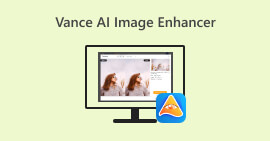Optimumkan Laman Web Anda: 3 Kaedah untuk Memampatkan Imej untuk Web
Apabila ia datang untuk mengoptimumkan tapak web, pelbagai faktor mempengaruhi prestasinya, tetapi satu aspek tertentu yang tidak boleh dipandang rendah oleh sesiapa ialah menggunakan imej bersaiz fail rendah. Sebab utama untuk ini ialah imej yang dimampatkan dimuatkan dengan lebih cepat, yang meningkatkan pengalaman pelawat dan penglibatan dengan tapak. Sementara itu, menggunakan foto bersaiz besar berpotensi memperlahankan kelajuan pemuatan, yang membawa kepada kekecewaan bagi mereka yang mengakses tapak web. Dengan ini, keperluan untuk memampatkan imej untuk web menjadi satu keperluan.
Tetapi jangan risau lagi! Dalam artikel ini, kami akan meneroka tiga kaedah berkesan untuk memampatkan imej yang direka khusus untuk kegunaan web. Ini boleh membantu menyelesaikan masalah pemuatan web yang berkaitan dengan fail imej yang besar. Jadi apa tunggu lagi? Mari mulakan.
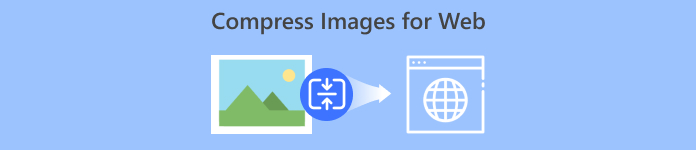
Bahagian 1. Mampatkan Imej untuk Web [100% Percuma]
Pemampat Imej Percuma FVC ialah alat pemampat dalam talian percuma yang memudahkan proses pemampatan dengan satu klik pada foto anda. Pengguna hanya perlu memuat naik atau mengimport fail imej dan biarkan alat itu mengoptimumkannya secara automatik. Jika anda bimbang tentang kehilangan kualiti, alat ini menggunakan pengoptimuman terbaik dan algoritma pemampatan lanjutan untuk memastikan kualiti imej anda dikekalkan semasa memampatkannya untuk web.
Selain itu, pengguna Windows dan MacOS boleh memanfaatkan alat ini, yang membolehkan mereka memampatkan sehingga 40 imej secara serentak. Akhir sekali, ia menyokong pelbagai format imej popular seperti JPEG, PNG, SVG dan GIF animasi.
Berikut ialah cara untuk memampatkan imej untuk web menggunakan Pemampat Imej Percuma FVC
Langkah 1. Pada penyemak imbas anda, akses tapak web rasmi mereka.
Langkah 2. Selepas itu, klik Muat naik Imej untuk mengimport imej yang anda ingin mampatkan untuk web anda. Sila ambil perhatian bahawa alat ini akan memampatkan foto anda secara automatik setelah anda memilihnya dan mengklik buka.

Langkah 3. Selepas memampatkan imej anda, anda boleh pratonton imej tersebut dengan menyemak saiz baharunya selepas pemampatan. Akhir sekali, klik Muat turun Semua untuk menyimpan imej anda.

Kaedah ini benar-benar boleh membantu anda memampatkan imej untuk web dalam kualiti tanpa sebarang kos. Selain itu, antara muka yang mesra pengguna dan intuitif menjadikannya alat yang ideal untuk mana-mana peringkat pengguna. Jadi, jika anda ingin mengoptimumkan foto anda untuk prestasi web yang lebih pantas, cuba kaedah ini sekarang.
Bahagian 2. Memampatkan Imej untuk Web Dengan Kurang Kehilangan Kualiti
TinyPNG ialah alat pemampatan imej dalam talian yang biasa digunakan untuk memampatkan imej untuk web. Alat ini mengurangkan saiz fail imej dengan kehilangan kualiti yang kurang, menjadikannya lebih sesuai untuk penggunaan web. Selain itu, pengguna boleh memampatkan sehingga 20 imej sekaligus menjadi saiz fail maksimum 5MB, yang bagus untuk mereka yang memerlukan pemampatan kelompok.
Berikut ialah cara untuk memampatkan imej untuk web menggunakan Pemampat Imej Percuma FVC
Langkah 1. Di laman web rasmi mereka, klik pada Letakkan gambar anda di sini untuk mengimport imej yang anda ingin mampatkan untuk web.
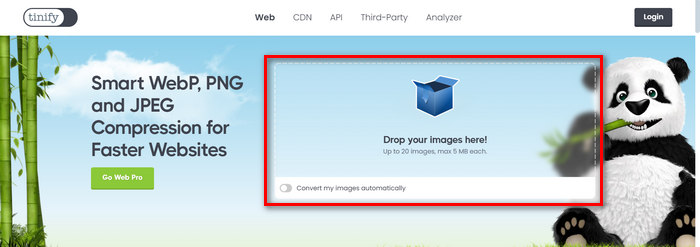
Langkah 2. Selepas mengimport foto anda dan memilihnya, ia akan dimampatkan secara automatik. Setelah selesai, klik pada Muat turun semua imej untuk menyimpan imej termampat anda.
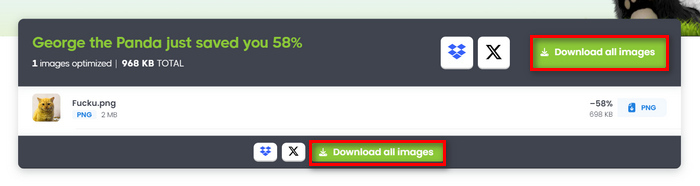
Alat ini biasanya digunakan oleh pembangun web, pereka bentuk dan sesiapa sahaja yang perlu mengoptimumkan imej untuk kegunaan web. Walau bagaimanapun, proses pemampatan mengambil masa, terutamanya apabila memampatkan fail imej yang besar.
Bahagian 3. Memampatkan Imej untuk Web Tanpa Kehilangan Kualiti
Walaupun Photoshop terkenal dengan ciri dan keupayaan pengeditan yang sangat baik, alat ini juga boleh berguna untuk memampatkan imej untuk web. Dengan ciri ubah saiz imej alat ini, pengguna boleh memanipulasi kualiti dan saiz foto mereka dengan mudah. Ini memastikan bahawa mereka memenuhi keperluan paparan web khusus. Selain itu, ciri simpan untuk web Photoshop membolehkan mereka memilih tetapan mampatan optimum untuknya JPEG, PNG, dan format GIF. Dengan ini, pengguna boleh mengurangkan saiz fail imej mereka sambil mengekalkan kualitinya. Ini penting untuk mempertingkatkan masa memuatkan tapak web dan pengalaman pengguna.
Langkah 1. Buka imej anda dalam Photoshop dengan mengklik Buka atau pergi ke Fail dan memilih yang anda mahu ubah saiz.

Langkah 2. Sekarang, pergi ke Imej tab dan pilih Saiz gambar.

Langkah 3. Di dalam Saiz gambar kotak dialog, pilih Piksel daripada menu lungsur. Untuk menetapkan dimensi tertentu untuk memampatkan imej untuk web, masukkan nilai dalam kotak teks lebar dan tinggi dan klik OK untuk mengubah saiz imej.
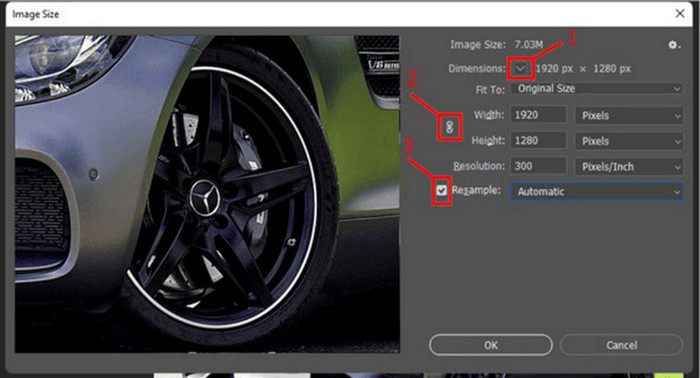
Langkah 4. Akhir sekali, klik pada Eksport butang di bawah Fail tab dan pilih Simpan untuk Web.
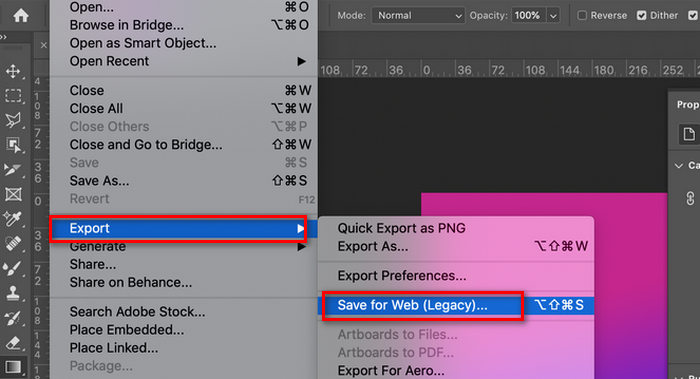
Photoshop sememangnya alat yang hebat untuk memampatkan imej untuk web. Walau bagaimanapun, pengguna mungkin mendapati antara muka pengguna sangat menggalakkan dan mereka perlu membayar langganan untuk menikmati potensi penuhnya.
Bahagian 4. Soalan Lazim tentang Memampatkan Imej untuk Web
Bagaimana untuk mengubah saiz imej secara berkumpulan untuk web?
Apakah format pemampatan imej terbaik untuk web?
Apakah saiz fail yang sepatutnya imej untuk tapak web?
Adakah terdapat alat percuma yang tersedia untuk memampatkan imej untuk web?
Bagaimanakah pemampatan imej mempengaruhi SEO?
Kesimpulannya
Kesimpulannya, memampatkan imej untuk web merupakan aspek penting untuk meningkatkan dan mengoptimumkan prestasi tapak web. Dengan mengurangkan saiz fail imej menggunakan alatan seperti Pemampat Imej Percuma FVC, TinyPNG atau Photoshop, tapak web boleh mencapai masa pemuatan yang lebih cepat sambil mengekalkan kualiti visualnya. Hanya pilih kaedah pemampatan yang betul untuk keperluan anda dan lihat peningkatan ketara dalam kelajuan tapak web anda dan kepuasan pelawat.
Bersedia untuk mengoptimumkan tapak web anda? Mula memampatkan imej anda hari ini!



 Video Converter Ultimate
Video Converter Ultimate Perakam Skrin
Perakam Skrin